- • Anforderungen an die gesteuerten Geräte
- • Dashboards, Zonen, Kategorien
- • Einfacher Thermostat mit Hysterese
- • Einfaches Heizungsmanagement mit Wochenplan und Präsenzschalter
- • Leistungsbegrenzung
- • Benachrichtigung bei hohen Temperaturen (DEPRECATED)
- • Konfigurieren der Hysteresesteuerung über Gleichung Smart Rule
- • PID-Temperaturregelung
- • PID Cascade
- • Regelung der Kesselkaskade
- • Außentemperaturgeführte Regelung
- • Heizungsregelung im Hochstromtarif über Eingabe des Lastmanagement-Tarifindikators
- • Heizen und Kühlen
- • Mehrere Geräte gleichzeitig bearbeiten
- • Einstellen der Reaktionsgeschwindigkeit der Tasten
- • Integrieren Sie mehrere Steuereinheiten Core
- • Sichere Werte
- • So kombinieren Sie zwei Tagespläne an einem Tag
- • Verknüpfung von Geräten untereinander
- • Geräteprotokoll
- • Verwenden von Statistikwerten in Smart Rules
- • Steuerung der Warmwasserumwälzpumpe
- • Exportieren von Daten aus TapHome in Google Spreadsheet mit Integromat
- • Gerätebeschreibungen exportieren
- • 2025
- • 2024
- • 2023
- • 2022.2
- • 2022.1
- • 2021.3
- • 2021.2
- • 2021.1
- • 2020.1
- • 2019.1
- • 2018.1
- • 2017.1 - Jalousieautomation - Aktualisierung der Winkelsteuerung
- • 2017.1 - Jalousieautomation - Tiefe der Sonnenstrahlen
- • 2017.1 - Charts aktualisiert
- • 2017.1 - Core aus der App
- • 2017.1 - Doppelklick und Dreifachklick
- • 2017.1 - Geräte aussetzen
- • 2017.1 - Mehrfachschalter
- • 2017.1 - Berechtigungen
- • 2017.1 - Modulaktion ersetzen
- • 2017.1 - Auf automatischen Modus einstellen - Smart Rule "Push buttons event"
- • 2017.1 - Smart Rule für Tagespläne
- Dokumentation
- Ersteinrichtung
- Busanalysator
Busanalysator
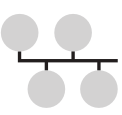
Zur besseren Diagnose des TapHome-Busses kann der Busanalysator verwendet werden. Gehen Sie zu Einstellungen / Hardware / TapHome Bus und klicken Sie auf Busanalysator:

Busanalysator-Seite:
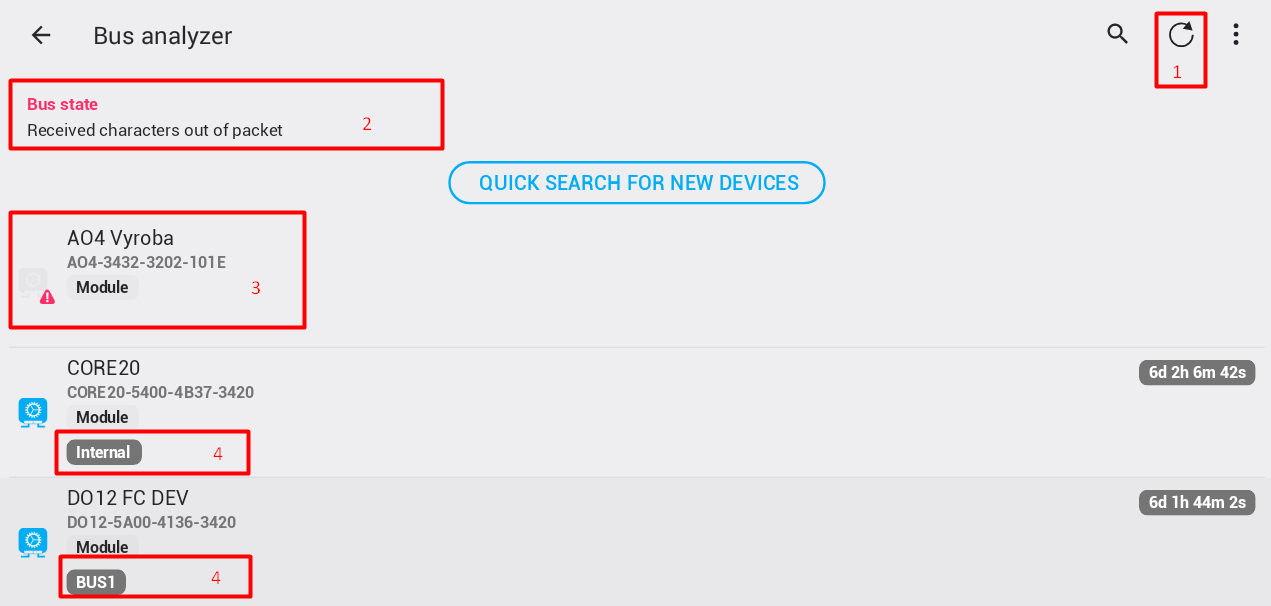
Wenn die Kommunikation mit dem Modul tatsächlich falsch ist - das Modul antwortet nicht -, werden diese Informationen in roter Farbe angezeigt:

Wenn Kommunikationsprobleme aufgetreten sind, das Modul jedoch richtig antwortet, werden Fehler in grüner Farbe angezeigt:

Wenn es möglicherweise unerwartete Modulinformationen gibt - wie beispielsweise ein unerwartetes Zurücksetzen - wird dies in der Nähe des Modulnamens in roter Farbe angezeigt:

Wenn die Betriebszeit des Moduls mehr als 30 Sekunden, aber weniger als 2 Minuten beträgt, wird es in grüner Farbe angezeigt:

Wenn die Betriebszeit des Moduls weniger als 30 Sekunden beträgt, wird es in roter Farbe angezeigt:

Nach zwei Minuten nach dem Start wird die Betriebszeit in grauer Farbe angezeigt.
Klicken Sie auf die Schaltfläche Fehlerstatistik zurücksetzen, um alle Kommunikationsfehler des Moduls aus dem Speicher zu entfernen und eine neue Statistik zu erstellen. Dies kann verwendet werden, nachdem einige Probleme festgestellt wurden, um sich auf neue Probleme zu konzentrieren, die danach auf dem Bus auftreten. Bis die Statistiken bei jedem Start des Busanalysators zurückgesetzt werden, werden sie auch für die Kommunikation angezeigt, die vor dem Start des Busanalysators stattfand.
Es besteht die Möglichkeit, den Busanalysator anzuhalten und den aktuellen Zustand ohne Änderungen zu überprüfen. Verwenden Sie dazu den folgenden Klick:
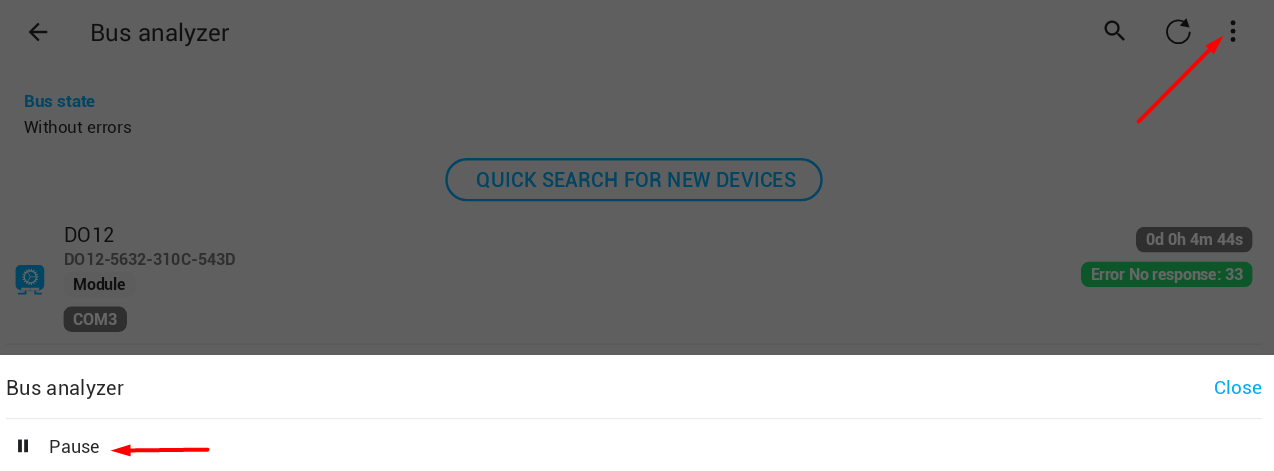
Um die Live-Anzeige erneut zu starten, verwenden Sie resume:
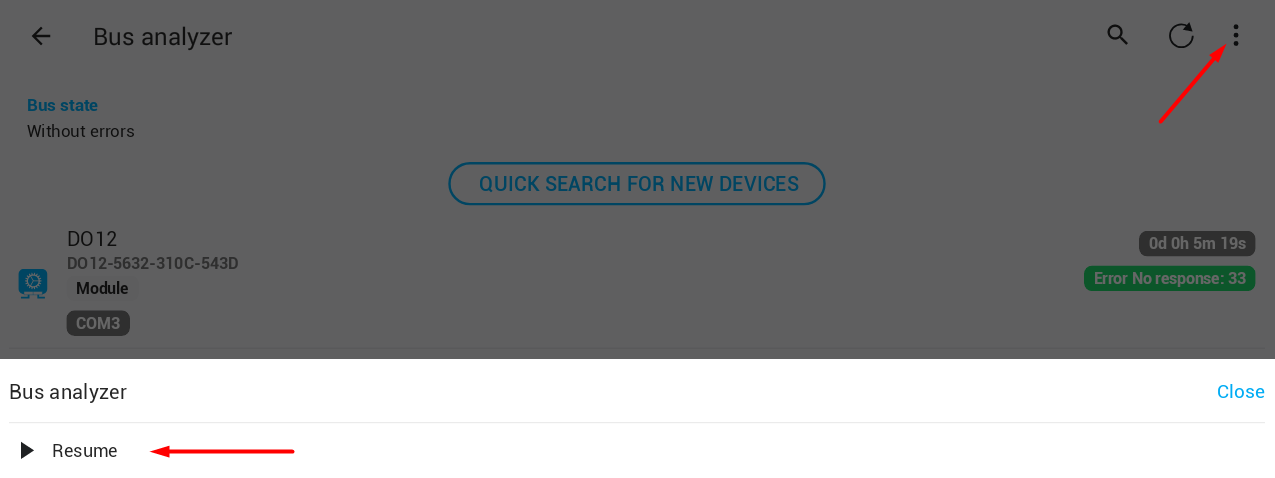
Der Busanalysator bietet die Möglichkeit, schnell nach neuen Geräten zu suchen. Wenn dies gestartet wird, wird nur ein Zyklus neuer Geräte ausgeführt - im Normalbetrieb werden drei Zyklen ausgeführt.
Bitte beachten Sie, dass der Busanalysator eine umfangreiche Kommunikation mit Modulen verwendet, die den normalen Betrieb verlangsamen kann. Nachdem Sie den Busanalysator ordnungsgemäß geschlossen oder die TapHome-Anwendung beendet haben, ist der Busanalysator nicht mehr aktiv.